Impression – impression à partir d’une application, Impression – impression à, Partir d’une – TA Triumph-Adler 2550ci Manuel d'utilisation
Page 214: Application
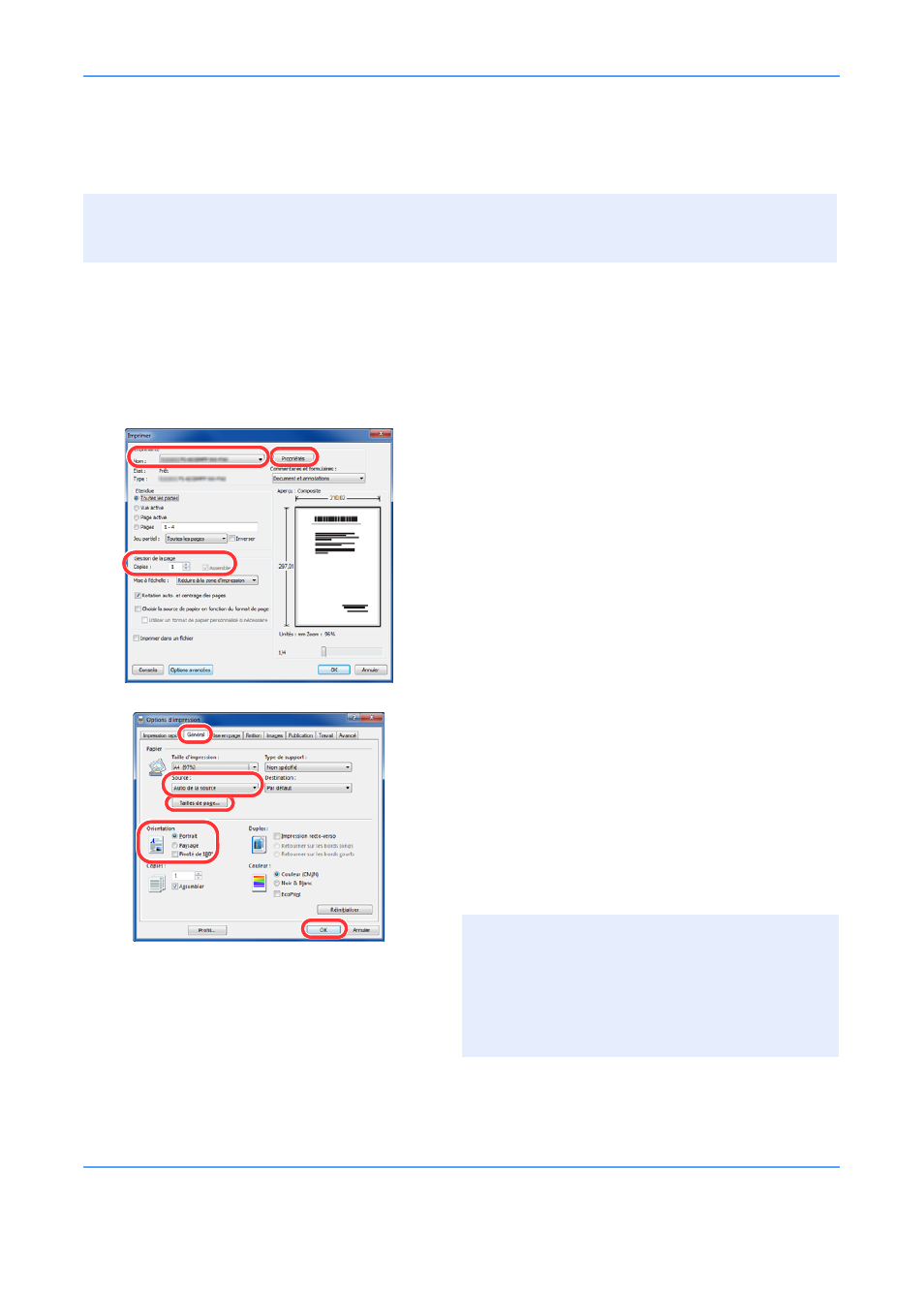
Impression
5-2
Impression – Impression à partir d’une application
Procéder comme suit pour imprimer des documents à partir d’une application. Les instructions se basent sur les
éléments d'interface tels qu'ils apparaissent dans Windows 7.
Pour plus d'informations sur la configuration des paramètres avancés du pilote d'imprimante et les documents
à imprimer, se reporter au document Printing System Driver User Guide sur le DVD.
1
Créer un document dans une application.
2
Cliquer sur Fichier et sélectionner Imprimer dans
l’application. La boîte de dialogue Imprimer
s’affiche.
3
Cliquer sur le bouton à côté du champ Nom et
sélectionner cette machine dans la liste.
4
Indiquer le nombre d’impressions souhaitées dans
la case Nombre de copies. Le nombre maximum
est de 999.
Pour imprimer plusieurs documents, sélectionner
Assembler
afin de les imprimer un par un dans
l’ordre des pages.
5
Cliquer sur le bouton Propriétés. La boîte de
dialogue Propriétés s’affiche.
6
Sélectionner l’onglet Général et cliquer sur le
bouton Tailes de page pour sélectionner le format
du papier.
Pour imprimer sur des papiers spéciaux, par
exemple papier épais ou transparents, cliquer sur
le menu Type de support et sélectionner le type de
support.
7
Cliquer sur Source et sélectionner la source de
papier.
8
Sélectionner l’orientation du papier, Portrait ou
Paysage
, en fonction de l’orientation du document.
REMARQUE :
Pour imprimer le document à partir d'applications, installer le pilote d'imprimante sur
l'ordinateur à l'aide du DVD (Product Library) fourni. Se reporter à la section Installation du logiciel à la page
2-16
REMARQUE :
Si l’option Sélection auto. est
activée, le papier est alimenté automatiquement à
partir de la source de papier contenant le format et le
type de papier adapté. Pour imprimer sur des
papiers spéciaux, par exemple enveloppe ou papier
épais, placer le papier dans le bac MF et
sélectionner Bac MF.